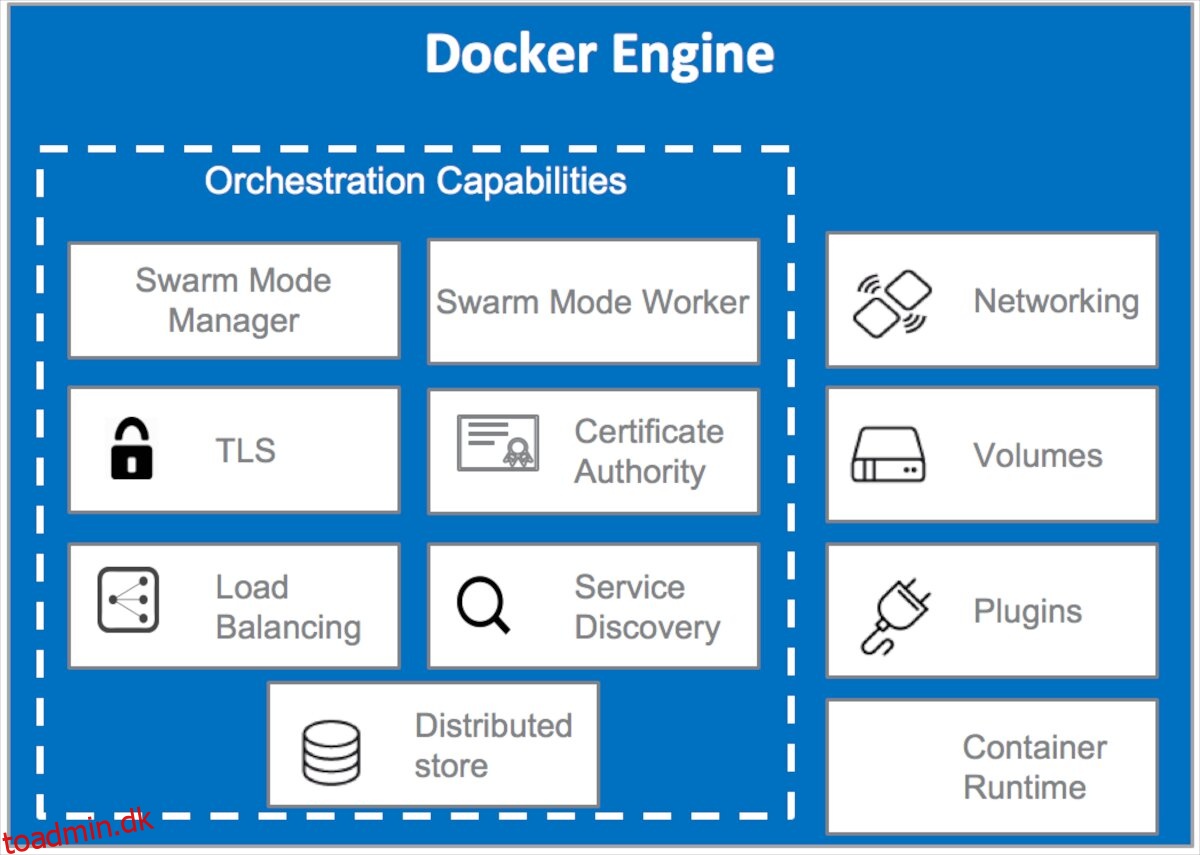Docker Engine er et åbent containeriseringsprogram til Linux og andre platforme. Docker Engine administrerer selvstændige “containere”, der fungerer på samme måde som virtuelle maskiner. I denne vejledning gennemgår vi, hvordan du installerer Docker Engine på CentOS.
Docker Engine understøtter kun CentOS 7 og 8. Derfor, hvis du bruger en ældre version af operativsystemet, skal du opgradere, før du forsøger at installere Docker på dit CentOS-system.
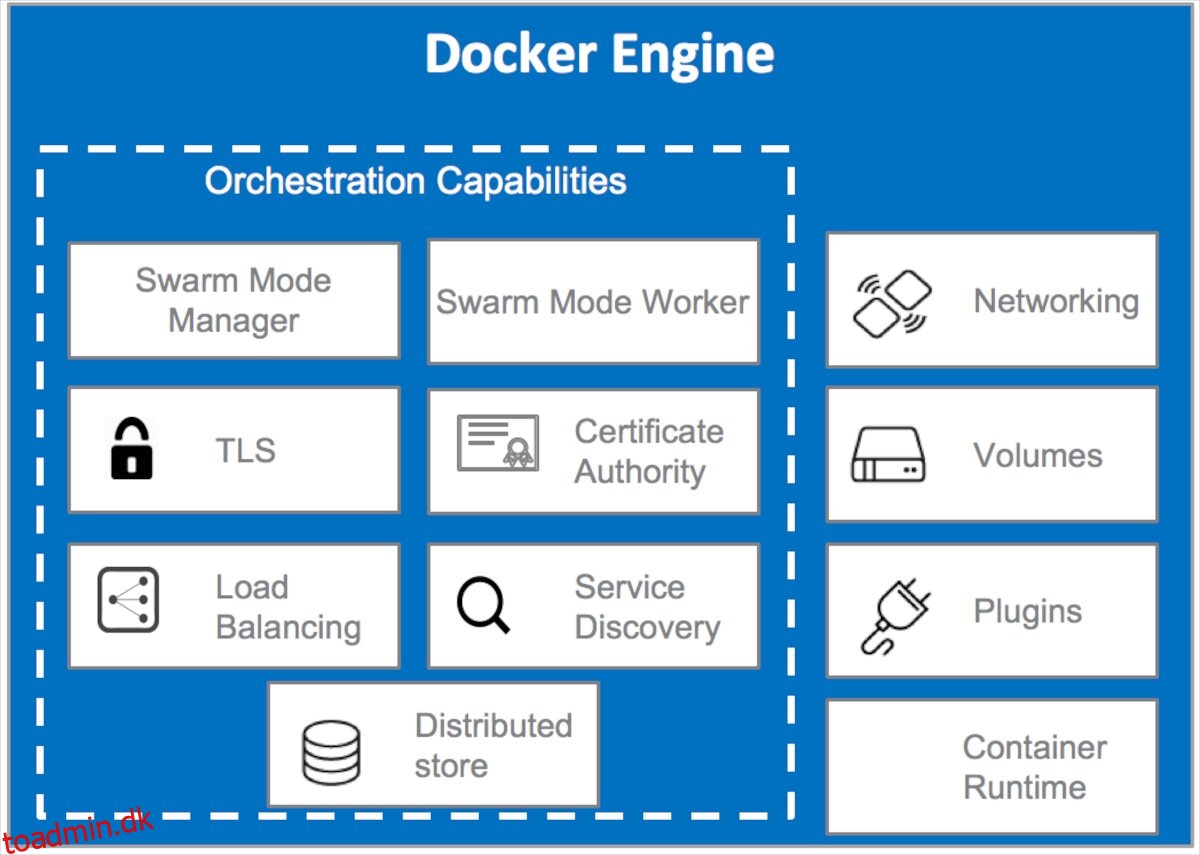
Indholdsfortegnelse
Inden vi begynder
Før du opsætter Docker Engine på CentOS, skal ældre Docker- eller Docker Engine-versioner fjernes. Grunden til, at ældre udgivelser af Docker skal afinstalleres, er, at de kan komme i konflikt med udgivelsen af Docker Engine, der er sat op i denne vejledning.
Heldigvis er det nemt at afinstallere ældre udgivelser af Docker i CentOS. For at fjerne dem skal du starte en terminal og bruge kommandoen yum remove for at slippe af med de gamle pakker.
sudo yum remove docker
docker-client
docker-client-latest
docker-common
docker-latest
docker-latest-logrotate
docker-logrotate
docker-engine
Efter at have fjernet de gamle pakker fra dit CentOS-system, skal du konfigurere “centos-extras”-softwarelageret. Dette softwarelager er normalt sat op ud af boksen på CentOS, så der er ingen grund til at gå over, hvordan man får det til at fungere her. Men hvis du har deaktiveret denne repo (uanset grund), skal du slå den til igen, før du forsøger at installere Docker Engine på CentOS.
Opsætning af Docker Engine på Cent OS 7/CentOS 8
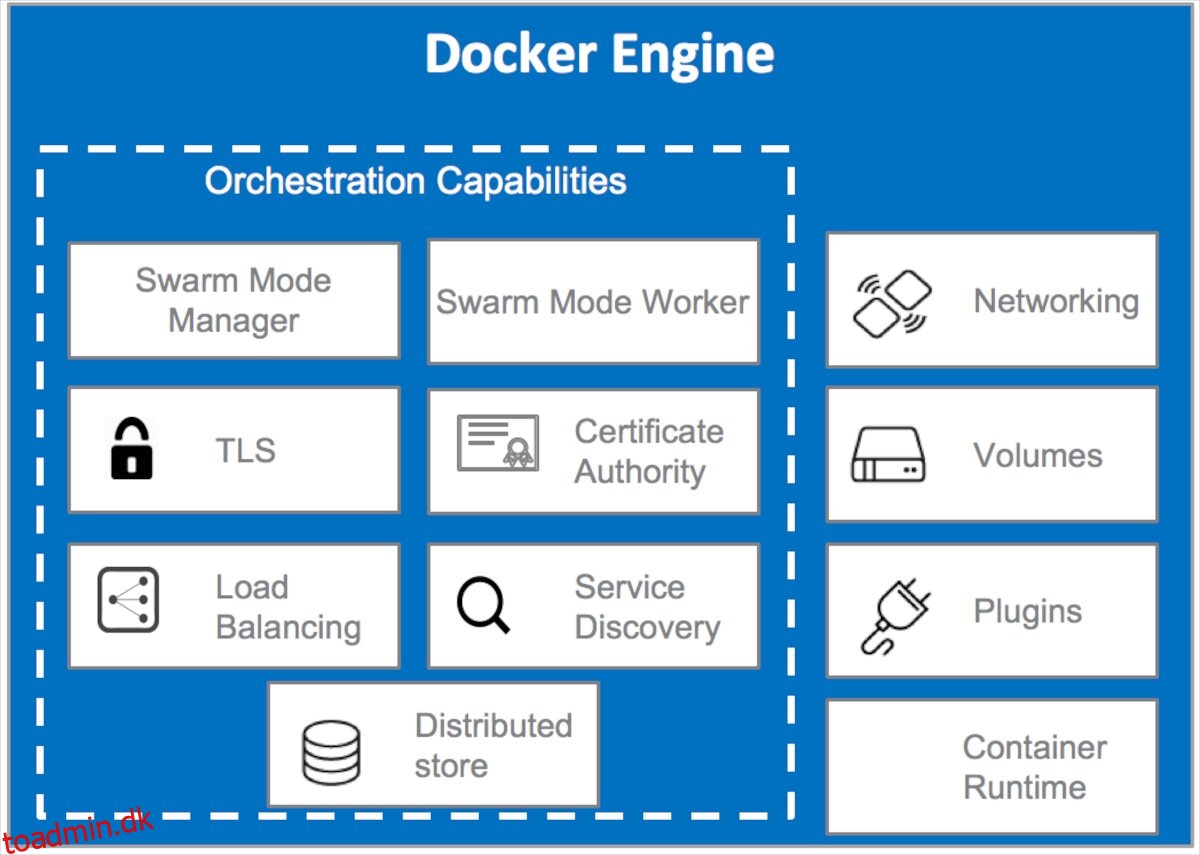
For at starte opsætningen af Docker Engine på CentOS skal du bruge pakken “yum-utils”. Denne pakke giver dig adgang til værktøjet “yum-config-manager”, som du kan bruge til at konfigurere den officielle Docker-repo.
Åbn et terminalvindue og brug kommandoen yum install til at konfigurere “yum-utils”-pakken på systemet. Installationen skal være hurtig.
sudo yum install -y yum-utils
Efter at have konfigureret “yum-utils”-pakken på dit CentOS-system, skal du bruge kommandoen yum-config-manager til at tilføje det officielle Docker-lager. Tilføjelse af denne repo vil gøre det muligt for dig at få de seneste sikkerhedsopdateringer og patches til Docker.
sudo yum-config-manager
–tilføj-repo
https://download.docker.com/linux/centos/docker-ce.repo
Docker-softwarelageret er aktiveret på CentOS med kommandoen ovenfor køre. Men hvis du har brug for Docker nightly eller Docker testkanal repo, skal du aktivere dem.
Docker CE natlig repo
Selvom det ikke anbefales at aktivere det natlige lager, kan du gøre det, hvis du har brug for det. For at aktivere Docker CE Nightly-depotet på CentOS skal du bruge følgende yum-config-manager-kommando nedenfor i en terminal.
sudo yum-config-manager --enable docker-ce-nightly
Hvis du har ombestemt dig og ønsker at deaktivere Docker CE Nightly-softwarelageret, skal du køre kommandoen yum-config-manager, men tilføje –disable-kontakten til den.
sudo yum-config-manager --disable docker-ce-nightly
Docker CE Test repo
Hvis du ønsker at aktivere Docker CE Test-depotet på CentOS, er det muligt, selvom det ikke anbefales til produktionsformål. For at konfigurere denne repo på dit CentOS-system skal du bruge kommandoen yum-config-manager nedenfor i et terminalvindue.
sudo yum-config-manager --enable docker-ce-test
Hvis du ikke længere ønsker at bruge Docker CE Test-depotet på dit CentOS-system, er det muligt at deaktivere det. For at lukke Docker CE Test-depotet, skal du køre kommandoen yum-config-manager nedenfor, men med –disable-kontakten.
sudo yum-config-manager --disable docker-ce-test
Efter at have konfigureret Docker CE-softwarelageret på dit CentOS-system, skal du bruge kommandoen yum list til at se tilgængelige versioner af Docker CE på det officielle Docker-lager.
yum list docker-ce --showduplicates | sort -r
Ved at køre kommandoen yum list docker-ce –showduplicates, vil du se alle versioner af Docker CE tilgængelige til installation. Så hvis du har brug for en specifik udgivelse af Docker CE, kan du vælge en fra listen.
For at installere version 3:18.09.1-3 kan du for eksempel angive den med kommandoen yum install.
sudo yum install docker-ce-<VERSION_STRING> docker-ce-cli-<VERSION_STRING> containerd.io
Installationsprocessen for Docker CE burde ikke tage lang tid. Når det er sat op på dit CentOS-system, skal du aktivere det med Systemd. Start derefter Docker på CentOS ved hjælp af systemctl start-kommandoen.
sudo systemctl start docker
Ud over at starte Docker på CentOS, skal du også aktivere det ved opstart. Aktivering af Docker til at starte ved opstart betyder, at Docker CE vil være klar til brug, selv når CentOS genstartes.
sudo systemctl enable docker
Hvis du på noget tidspunkt ønsker at stoppe Docker fra at køre på CentOS, kan du køre systemctl stop-kommandoen nedenfor.
sudo systemctl stop docker
Du vil også være i stand til at deaktivere Docker fra at starte op, når CentOS starter ved at køre kommandoen systemctl disable.
sudo systemctl stop docker
Når Docker Engine-systemet er sat op på dit CentOS-system, skal du teste det for at fungere og køre korrekt. Kør kommandoen docker run for at teste Docker Engine på dit system.
sudo docker run hello-world